- Teil 1. So löschen Sie den iCloud-Speicher auf dem iPhone durch Deaktivieren der App für iCloud-Backup
- Teil 2. So löschen Sie den iCloud-Speicher auf dem iPhone, indem Sie das iCloud-Backup auf dem iPhone deaktivieren
- Teil 3. So löschen Sie den iCloud-Speicher auf dem iPhone, indem Sie iCloud-Fotos löschen
- Teil 4. So löschen Sie den iCloud-Speicher auf dem iPhone, indem Sie Dateien auf dem iCloud-Laufwerk löschen
- Teil 5. So löschen Sie den iCloud-Speicher auf dem iPhone durch Löschen von E-Mails
- Teil 6. So löschen Sie den iCloud-Speicher auf dem iPhone, indem Sie Textnachrichten löschen
- Teil 7. So löschen Sie den iCloud-Speicher auf dem iPhone durch Löschen von Sprachnotizen
- Teil 8. So löschen Sie den iCloud-Speicher auf dem iPhone mit FoneEraser für iOS
- Teil 9. Häufig gestellte Fragen zum Löschen des iCloud-Speichers auf dem iPhone
Löschen Sie mühelos alle Inhalte und Einstellungen auf dem iPhone, iPad oder iPod vollständig und dauerhaft.
- Löschen Sie iPhone Junk-Dateien
- IPad Cache leeren
- Löschen Sie die iPhone Safari-Cookies
- IPhone-Cache löschen
- IPad-Speicher löschen
- IPhone Safari-Verlauf löschen
- Löschen Sie die iPhone-Kontakte
- Löschen Sie iCloud Backup
- IPhone E-Mails löschen
- Löschen Sie das iPhone WeChat
- Löschen Sie die iPhone WhatsApp
- IPhone-Nachrichten löschen
- Löschen Sie iPhone-Fotos
- Löschen Sie die iPhone-Wiedergabeliste
- Löschen Sie den iPhone Restrctions Passcode
So löschen Sie den iCloud-Speicher auf dem iPhone auf die bekanntesten Arten
 aktualisiert von Lisa Ou / 10. Februar 2022, 14:20 Uhr
aktualisiert von Lisa Ou / 10. Februar 2022, 14:20 UhrHerauszufinden, wie Sie Ihren iCloud-Speicher auf Ihrem iPhone löschen können, ohne alle Daten auf Ihrem iPhone löschen zu müssen, wäre für Sie am besten und vorteilhaftesten. Wie Sie vielleicht wissen, verfügt jedes iCloud-Konto über einen kostenlosen iCloud-Speicher von 5 GB. Obwohl es bereits eine große Hilfe ist, reicht es möglicherweise nicht mehr aus, je öfter Sie es zum Synchronisieren Ihrer Geräte verwenden. Darüber hinaus enthält Ihr iCloud-Speicher Fotos, Videos, E-Mail-Nachrichten mit Anhängen, WhatsApp und vorhandene iCloud-Backups. Daher können 5 GB schnell zur Neige gehen, und falls Ihr iCloud-Speicher gelöscht werden muss, um Platz für neue Daten zu schaffen, dann ist dieser Beitrag perfekt für Sie.
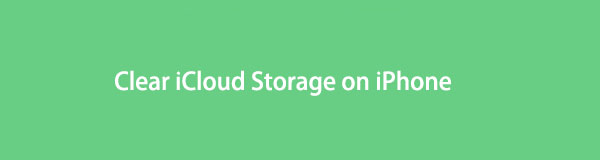
Dieser Beitrag zeigt Ihnen alle Möglichkeiten, wie Sie Ihren iCloud-Speicherverbrauch so weit wie möglich reduzieren können. Erfahren Sie außerdem, wie Sie den iCloud-Speicher löschen und dabei so viele Daten wie möglich speichern.

Führerliste
- Teil 1. So löschen Sie den iCloud-Speicher auf dem iPhone durch Deaktivieren der App für iCloud-Backup
- Teil 2. So löschen Sie den iCloud-Speicher auf dem iPhone, indem Sie das iCloud-Backup auf dem iPhone deaktivieren
- Teil 3. So löschen Sie den iCloud-Speicher auf dem iPhone, indem Sie iCloud-Fotos löschen
- Teil 4. So löschen Sie den iCloud-Speicher auf dem iPhone, indem Sie Dateien auf dem iCloud-Laufwerk löschen
- Teil 5. So löschen Sie den iCloud-Speicher auf dem iPhone durch Löschen von E-Mails
- Teil 6. So löschen Sie den iCloud-Speicher auf dem iPhone, indem Sie Textnachrichten löschen
- Teil 7. So löschen Sie den iCloud-Speicher auf dem iPhone durch Löschen von Sprachnotizen
- Teil 8. So löschen Sie den iCloud-Speicher auf dem iPhone mit FoneEraser für iOS
- Teil 9. Häufig gestellte Fragen zum Löschen des iCloud-Speichers auf dem iPhone
FoneEraser für iOS ist der beste iOS-Datenbereiniger, mit dem alle Inhalte und Einstellungen auf dem iPhone, iPad oder iPod vollständig und dauerhaft gelöscht werden können.
- Bereinigen Sie unerwünschte Daten von iPhone, iPad oder iPod touch.
- Löschen Sie Daten schnell durch einmaliges Überschreiben, wodurch Sie Zeit für viele Datendateien sparen können.
- Es ist sicher und einfach zu bedienen.
Teil 1. So löschen Sie den iCloud-Speicher auf dem iPhone durch Deaktivieren der App für iCloud-Backup
Das Deaktivieren von iCloud Backup für bestimmte Apps auf Ihrem iPhone trägt erheblich dazu bei, den Verbrauch Ihres iCloud-Speicherplatzes zu reduzieren. Damit können Sie das Sichern von Apps deaktivieren, die Ihrer Meinung nach nicht relevant und nicht sehr wichtig sind, um sie weiterhin zu sichern.
Schritte zum Löschen des iCloud-Speichers auf dem iPhone durch Deaktivieren der App für iCloud-Backup:
Schritt 1Erstens öffnen Einstellungen Tippen Sie auf Ihrem iPhone auf Ihre Apple-ID und gehen Sie zu iCloud.
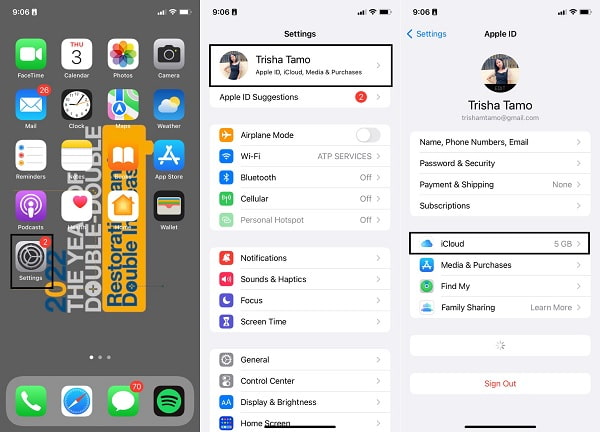
Schritt 2Zweitens tippen Sie auf Speicherplatz verwalten und wählen Sie Backups. Wählen Sie danach den Namen Ihres Geräts aus der Liste der Geräte aus, die in Ihrer iCloud gesichert werden.
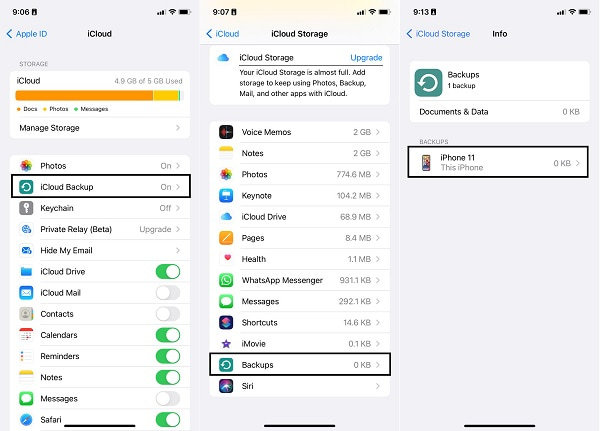
Schritt 3Drittens tippen Sie auf Alle Apps anzeigen, und navigieren Sie dann zu der App, die Sie deaktivieren möchten. Tippen Sie abschließend auf die Umschaltfläche einer App, um sie zu deaktivieren, und wählen Sie sie dann aus Ausschalten & Löschen.
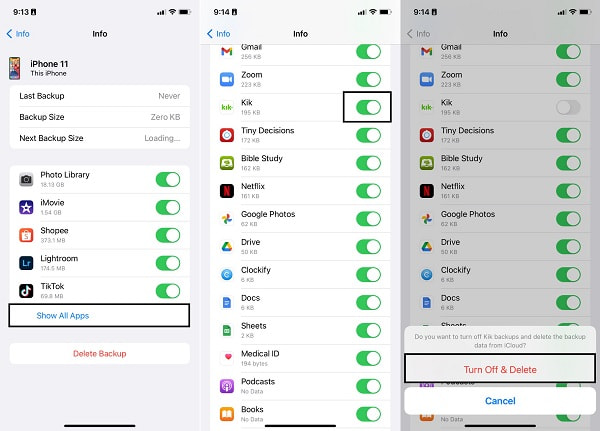
Alternativ können Sie die Sicherung Ihres iPhone-Geräts in iCloud vollständig beenden.
Teil 2. So löschen Sie den iCloud-Speicher auf dem iPhone, indem Sie das iCloud-Backup auf dem iPhone deaktivieren
Das Deaktivieren von iCloud Backup kann über Ihre iPhone-Einstellungs-App, Windows oder Mac erfolgen. Darüber hinaus kann über iOS-Geräte und -Computer auf iCloud zugegriffen und diese verwaltet werden. Sehen Sie sich die vereinfachten Schritte unten an, um zu erfahren, wie Sie dies je nach Ihrem bevorzugten Gerät tun können.
So löschen Sie Ihren iCloud-Speicher, indem Sie iCloud Backup auf dem iPhone deaktivieren:
Schritt 1Offen Einstellungen und gehen Sie zu iCloud, indem Sie auf Ihrem iPhone oben auf Ihrem Bildschirm auf Ihre Apple-ID tippen.
Schritt 2Von dem iCloud Menü, tippen Sie auf Speicher verwalten und Backups, wählen Sie den Namen des Geräts aus, das Sie löschen möchten.
Schritt 3Tippen Sie abschließend auf Backup löschen und wählen Sie Ausschalten & Löschen um Ihre Entscheidung zu bestätigen.
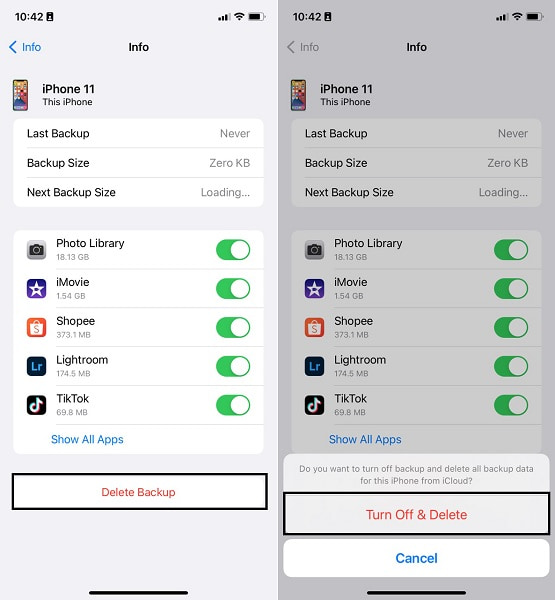
So löschen Sie Ihren iCloud-Speicher, indem Sie die iCloud-Sicherung unter Windows deaktivieren:
Schritt 1Beginnen Sie mit der Installation und Ausführung des iCloud-Programms für Windows auf Ihrem Computer. Melden Sie sich dort mit Ihrer Apple-ID und Ihrem Passwort an.
Schritt 2Danach klicken Sie auf Lagerung, wählen Sie eine Gerätesicherung aus und klicken Sie auf Löschen.
So löschen Sie Ihren iCloud-Speicher, indem Sie iCloud Backup auf dem Mac deaktivieren:
Schritt 1Wählen Sie zunächst aus Systemeinstellungen von dem Apple Speisekarte. Klicken Sie anschließend auf apple ID gefolgt von einem Klick iCloud.
Schritt 2Danach klicken Sie auf VerwaltenUnd wählen Sie dann Backups. Wählen Sie zuletzt ein Geräte-Backup aus und klicken Sie dann auf Löschen.
Angenommen, Sie möchten Ihr Gerät weiterhin in Ihrer iCloud sichern und haben nicht die Absicht, diese Funktion auf Ihrem iPhone zu deaktivieren. In diesem Fall sind diese Methoden möglicherweise nicht für Sie geeignet. Vielleicht möchten Sie einige iCloud-Daten löschen und stattdessen Ihre Daten minimieren.
FoneEraser für iOS ist der beste iOS-Datenbereiniger, mit dem alle Inhalte und Einstellungen auf dem iPhone, iPad oder iPod vollständig und dauerhaft gelöscht werden können.
- Bereinigen Sie unerwünschte Daten von iPhone, iPad oder iPod touch.
- Löschen Sie Daten schnell durch einmaliges Überschreiben, wodurch Sie Zeit für viele Datendateien sparen können.
- Es ist sicher und einfach zu bedienen.
Teil 3. So löschen Sie den iCloud-Speicher auf dem iPhone, indem Sie iCloud-Fotos löschen
In Anbetracht der Tatsache, dass iPhones über hervorragende Kameras verfügen, lieben es Benutzer, mit ihnen zu fotografieren. Daher gehören Fotos zu den wichtigsten Speicherverbrauchern, ein massiver Faktor für einen vollen iCloud-Speicher. Daher ist das Löschen von Fotos eine große Hilfe beim Leeren des iCloud-Speichers, und Sie können dies über die Fotos-App Ihres iPhones oder FoneEraser für iOS tun.
So löschen Sie den iCloud-Speicher auf dem iPhone, indem Sie iCloud-Fotos über die Fotos-App löschen:
Schritt 1Zuerst öffnen Fotos auf Ihrem iPhone. Tippen Sie anschließend auf Auswählen und markieren Sie alle Fotos, die Sie löschen möchten.
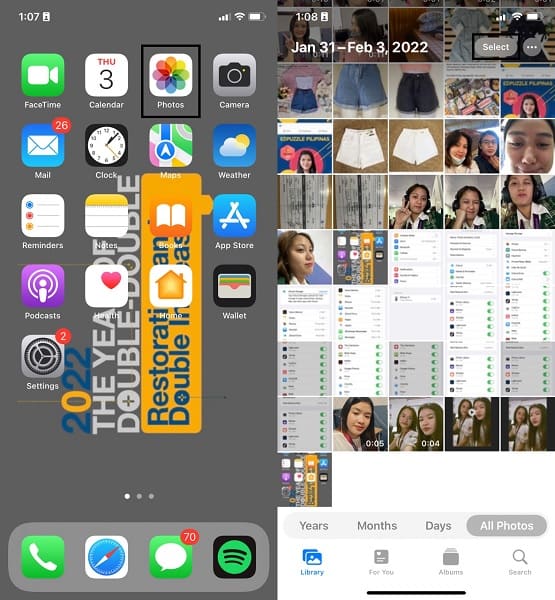
Schritt 2Tippen Sie abschließend auf Löschen Symbol und bestätigen Sie Ihre Aktion durch Antippen Elemente löschen.
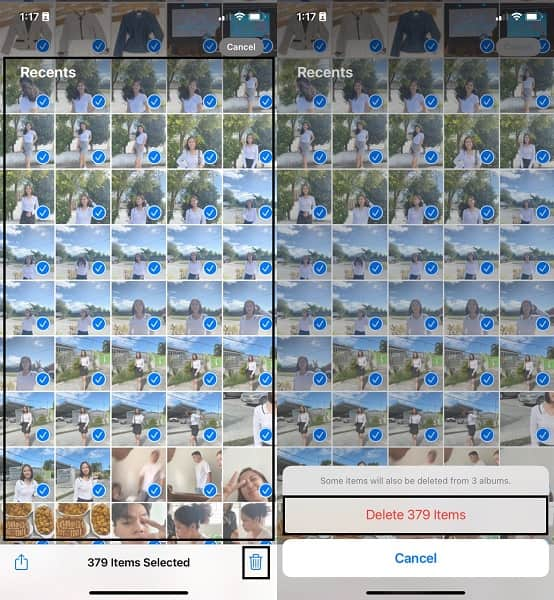
So löschen Sie den iCloud-Speicher auf dem iPhone, indem Sie iCloud-Fotos über FoneEraser für iOS löschen:
FoneEraser für iOS ist ein Programm, das Fotos selektiv oder alle Fotos auf einmal effizient löscht. Dieses Tool wurde speziell zum Löschen von Daten auf iOS-Geräten entwickelt, ohne Restspeicher auf Ihrem Gerät und iCloud zu hinterlassen.
FoneEraser für iOS ist der beste iOS-Datenbereiniger, mit dem alle Inhalte und Einstellungen auf dem iPhone, iPad oder iPod vollständig und dauerhaft gelöscht werden können.
- Bereinigen Sie unerwünschte Daten von iPhone, iPad oder iPod touch.
- Löschen Sie Daten schnell durch einmaliges Überschreiben, wodurch Sie Zeit für viele Datendateien sparen können.
- Es ist sicher und einfach zu bedienen.
Schritt 1Installieren Sie zunächst FoneEraser für iOS auf Ihrem Computer und führen Sie es aus.
Schritt 2Zweitens verbinden Sie Ihr iPhone über ein USB-Kabel mit Ihrem Computer.

Schritt 3Klicken Sie drittens auf Platz frei machenUnd wählen Sie dann Fotos bereinigen aus der Dropdown-Liste. Klicken Sie anschließend auf Quick-Scan.

Schritt 4Zuletzt klicken Sie auf Exportieren & Löschen sobald der Scanvorgang abgeschlossen ist.

Dies ist jedoch nicht die beste Option für Sie, wenn Fotos nicht zu den Dingen gehören, die Sie löschen möchten. Anstatt Fotos zu löschen, können Sie stattdessen einige Dateien löschen.
Teil 4. So löschen Sie den iCloud-Speicher auf dem iPhone, indem Sie Dateien auf dem iCloud-Laufwerk löschen
Anstelle Ihrer iCloud-Fotos können Dateien, die auf Ihrem iCloud Drive gespeichert sind, dazu führen, dass Ihr iCloud-Speicher erschöpft ist. Je nach Inhalt sind Dateien in der Regel sehr groß. Dateien, einschließlich Dokumente, PDFs und andere Dateitypen auf Ihrem iCloud Drive, können sich im Laufe der Zeit ansammeln. Daher ist das Löschen von Dateien für Ihre Clearing-Reise von Vorteil, insbesondere wenn diese Dateien nicht mehr relevant oder benötigt werden.
Schritte zum Löschen des iCloud-Speichers auf dem iPhone durch Löschen von Dateien auf dem iCloud-Laufwerk:
Schritt 1Öffnen Sie zunächst die Mappen App auf deinem iPhone und tippe dann auf Entdecken. Anschließend auswählen icloud-Laufwerk für Locations.
Schritt 2Zweitens tippen Sie auf die Ellipse or Mehr Menü gefolgt von Antippen Auswählen. Wählen Sie danach die Ordner oder Dateien aus, die Sie löschen möchten, und tippen Sie dann auf Löschen klicken.
Schritt 3Drittens kehren Sie zu Locations zurück und gehen Sie dann zu Kürzlich gelöscht. Tippen Sie anschließend auf die Ellipse or Mehr .
Schritt 4Zum Schluss tippen Sie auf Auswählen, und markieren Sie dann alles, was Sie gerade gelöscht haben. Tippen Sie abschließend auf LöschenTippen Sie dann auf Löschen nochmal zur Bestätigung.
Aber falls alle Dateien, die auf Ihrem iCloud Drive gespeichert sind, alle relevant sind und Sie nicht riskieren können, sie zu verlieren, darf das Löschen auch nicht auf Ihrer Liste stehen. Möglicherweise ziehen Sie es vor, stattdessen E-Mails zu löschen.
Stellen Sie für die folgenden Methoden sicher, dass Sie die iCloud-Synchronisierungsfunktion bereits aktiviert haben, und fahren Sie dann mit dem nächsten Teil fort, um zu erfahren, wie Sie Daten auf dem iPhone löschen. Schließlich werden Löschungen automatisch mit iCloud synchronisiert.
FoneEraser für iOS ist der beste iOS-Datenbereiniger, mit dem alle Inhalte und Einstellungen auf dem iPhone, iPad oder iPod vollständig und dauerhaft gelöscht werden können.
- Bereinigen Sie unerwünschte Daten von iPhone, iPad oder iPod touch.
- Löschen Sie Daten schnell durch einmaliges Überschreiben, wodurch Sie Zeit für viele Datendateien sparen können.
- Es ist sicher und einfach zu bedienen.
Teil 5. So löschen Sie den iCloud-Speicher auf dem iPhone durch Löschen von E-Mails
Obwohl E-Mails nicht viel Speicherplatz Ihrer iCloud beanspruchen, können sie auch störend sein, wenn sie sich auf lange Sicht häufen. Wenn Sie Ihre E-Mails kaum löschen, befinden sich möglicherweise zu viele in Ihrem Posteingang und sie sind möglicherweise nicht mehr relevant. Daher hat das Löschen von E-Mails in diesem Fall keine großen Auswirkungen mehr auf Sie.
Schritte zum Löschen des iCloud-Speichers auf dem iPhone durch Löschen von E-Mails:
Schritt 1Gehen Sie zunächst von der Mail-App auf Ihrem iPhone zu Ihrem Posteingang. Wischen Sie anschließend die Mail, die Sie löschen möchten, nach links.
Schritt 2Tippen Sie im Menü nach dem Wischen nach links auf MehrUnd wählen Sie dann Papierkorbnachricht. Anschließend zurück zu Mailboxes indem Sie in der linken oberen Ecke darauf tippen.
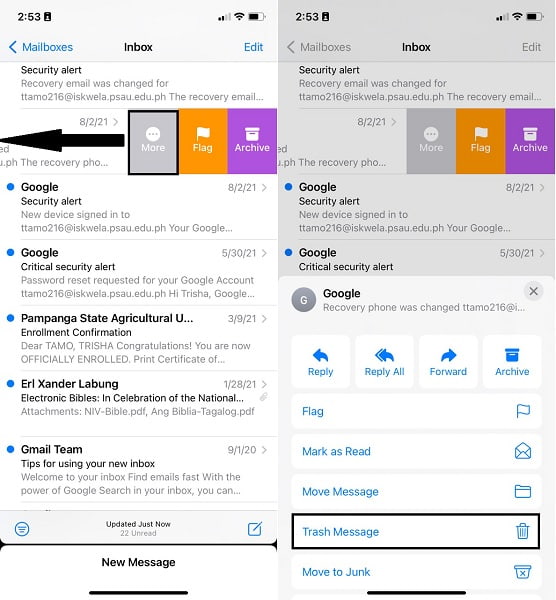
Schritt 3Öffnen Sie schließlich die Müll Ordner, tippen Sie auf Bearbeiten, und wählen Sie alle gelöschten E-Mails aus. Tippen Sie zuletzt auf Löschen.
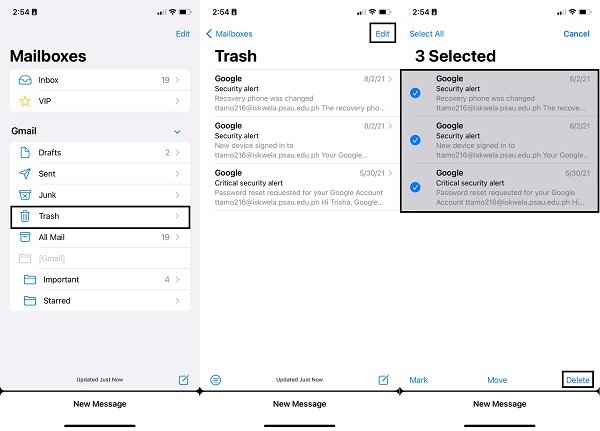
Alternativ können Sie stattdessen Textnachrichten löschen, insbesondere solche mit Anhängen.
Teil 6. So löschen Sie den iCloud-Speicher auf dem iPhone, indem Sie Textnachrichten löschen
Einzelne Textnachrichten und Threads beanspruchen nur wenige Speicherplätze. Textnachrichten können jedoch nach langer Zeit immer noch sehr viel Speicherplatz auf Ihrer iCloud beanspruchen. Auf der gleichen Anmerkung müssen Sie möglicherweise nicht alle Threads auf Ihrem Gerät und iCloud für immer behalten. Das Löschen der irrelevanten Daten hat also keine Auswirkungen auf Sie, hilft jedoch dabei, Ihren iCloud-Speicher zu leeren.
Schritte zum Löschen des iCloud-Speichers auf dem iPhone durch Löschen von Textnachrichten:
Schritt 1Öffnen Sie zuerst die Account Beiträge app auf Ihrem iPhone und wählen Sie die Nachricht aus, die Sie löschen möchten.
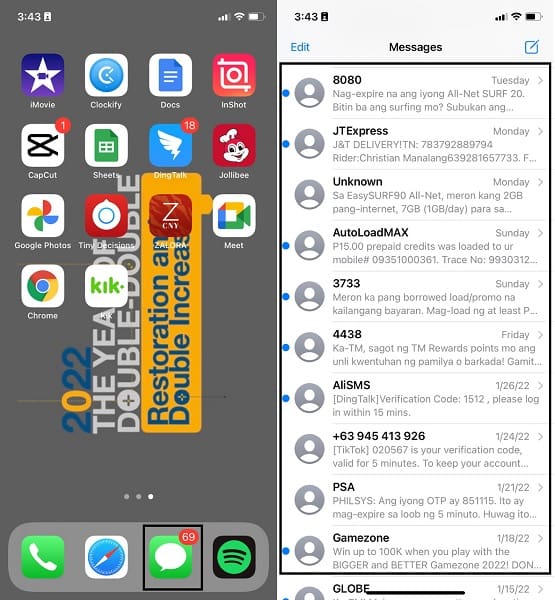
Schritt 2Drücken Sie anschließend lange auf diese Nachricht und wählen Sie sie aus Löschen. Tippen Sie abschließend auf Löschen um Ihre Aktion zu bestätigen.
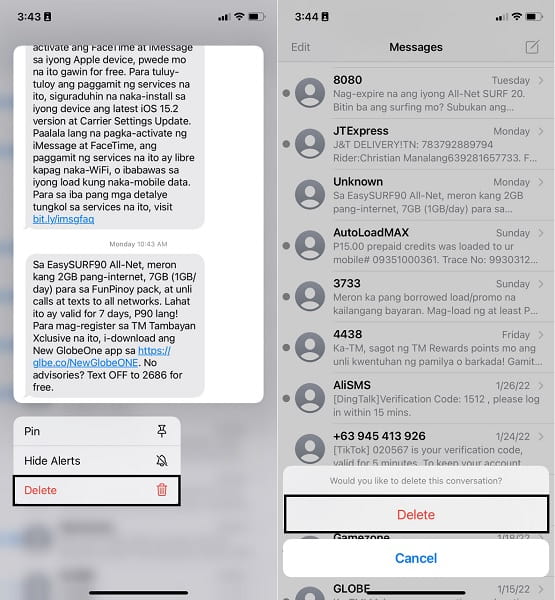
Sie können auch in Betracht ziehen, Ihre Sprachnotizen zu löschen, anstatt die oben angegebenen kleinen Daten.
Teil 7. So löschen Sie den iCloud-Speicher auf dem iPhone durch Löschen von Sprachnotizen
Falls Sie der Typ sind, der gerne Sprachaufnahmen macht, dann könnte dies der wichtigste Faktor für Ihren vollen iCloud-Speicher sein. Darüber hinaus sind Sprachnotizen relativ umfangreicher als die anderen oben angegebenen Daten. Das Löschen von Sprachnotizen ist also eine hervorragende Hilfe und reduziert Ihren iCloud-Speicherverbrauch.
Schritte zum Löschen des iCloud-Speichers auf dem iPhone durch Löschen von Sprachnotizen:
Schritt 1Beginnen Sie mit der Überschrift zum Voice-Memo App auf Ihrem iPhone und streichen Sie nach links über eine Sprachnotiz.
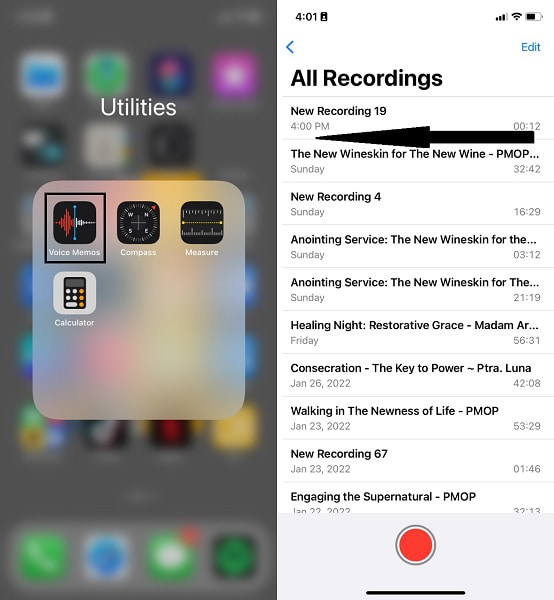
Schritt 2Tippen Sie danach auf die Löschen Symbol. Gehen Sie jetzt zum Kürzlich gelöscht Ordner und tippen Sie auf Bearbeiten.
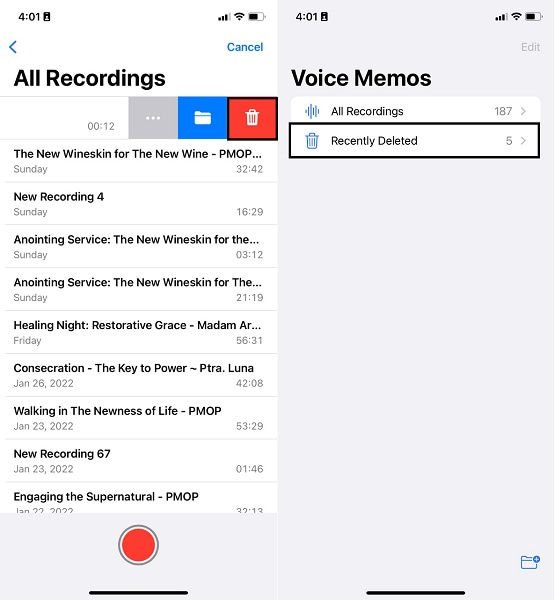
Schritt 3Wählen Sie abschließend die gelöschten Sprachnotizen aus und tippen Sie auf Müll Symbol. Tippen Sie abschließend auf Unwiederuflich löschen um sie dauerhaft zu löschen.
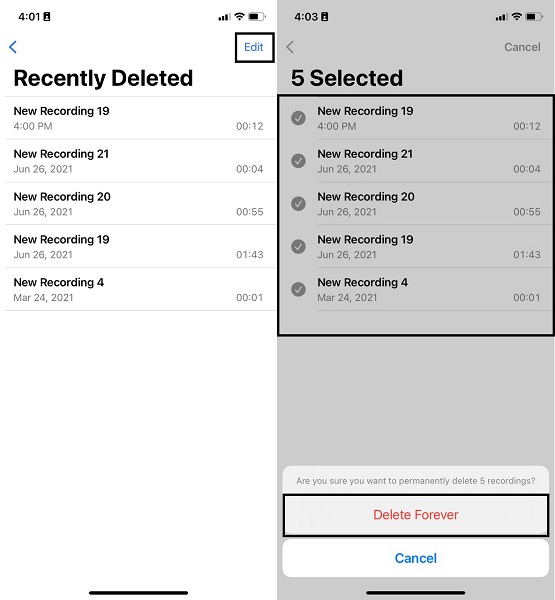
Aber wenn Sie bereits versucht haben, einige Daten wie oben vorgeschlagen zu löschen, ist Ihre iCloud immer noch voll. Ihr letzter Ausweg ist, Ihr gesamtes iPhone zusammen mit Ihrer iCloud zu löschen. Außerdem sind möglicherweise alle vorhandenen Daten für Sie nicht mehr relevant und Sie haben sich bereits entschieden, alles loszulassen.
Teil 8. So löschen Sie den iCloud-Speicher auf dem iPhone mit FoneEraser für iOS
FoneEraser für iOS hat eine weitere Funktion, um alle Daten vollständig und gründlich zu löschen. Dieses Tool löscht Daten sicher und effizient mit hervorragender Effizienz, da es Daten mit seinem Schnellladealgorithmus löscht.
Schritte zum Löschen des iCloud-Speichers auf dem iPhone mit FoneEraser für iOS:
FoneEraser für iOS ist der beste iOS-Datenbereiniger, mit dem alle Inhalte und Einstellungen auf dem iPhone, iPad oder iPod vollständig und dauerhaft gelöscht werden können.
- Bereinigen Sie unerwünschte Daten von iPhone, iPad oder iPod touch.
- Löschen Sie Daten schnell durch einmaliges Überschreiben, wodurch Sie Zeit für viele Datendateien sparen können.
- Es ist sicher und einfach zu bedienen.
Schritt 1Installieren und starten Sie zunächst FoneEraser für iOS auf Ihrem Computer. Verbinden Sie in der Zwischenzeit Ihr iPhone mit Ihrem Computer.
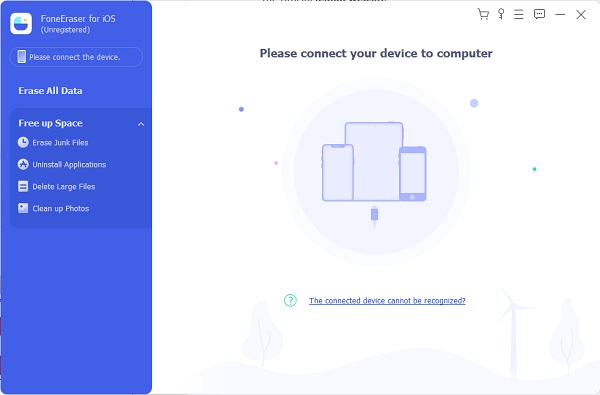
Schritt 2Als nächstes gehen Sie zu Alle Daten löschen und wählen Sie die drei Sicherheitsstufen aus. Wählen aus High Ebene, Medium Ebene und Sneaker Ebene.

Schritt 3Zuletzt klicken Sie auf die Schaltfläche Startseite Taste gefolgt von Ja um den Speicher Ihres iPhones und iCloud endgültig zu löschen.

Teil 9. Häufig gestellte Fragen zum Löschen des iCloud-Speichers auf dem iPhone
Wird das Löschen eines Backups alles vom iPhone löschen?
Nein, das Löschen eines Backups löscht es nicht vom iPhone. Gelöschte Backups werden nur aus dem iCloud-Speicher gelöscht.
Lohnt es sich, für zusätzlichen iCloud-Speicher zu bezahlen?
Angenommen, Sie neigen dazu, eine beträchtliche Menge an Daten aufzubewahren, und die Idee, Ihre geliebten Daten zu löschen, gefällt Ihnen nicht. Oder vielleicht hat Ihr Gerät nur wenig Speicherplatz, und es scheint mühsam zu sein, Ihr Gerät hin und wieder zu löschen oder zu löschen. In Anbetracht dieser Punkte lohnt sich der Kauf von zusätzlichem iCloud-Speicher höchstwahrscheinlich.
Zusammenfassung
Damit ist dieser Beitrag darüber abgeschlossen, wie Sie Ihren iCloud-Speicher mit größtmöglicher Effizienz leeren können. Alle oben genannten Lösungen zeigen, wie Sie Daten löschen können, um den Verbrauch Ihres iCloud-Speicherplatzes zu minimieren und Ihren iCloud-Speicher so weit wie möglich zu leeren. Vor allem nutzen FoneEraser für iOS wäre am vorteilhaftesten, da es Daten von Ihrem iPhone und iCloud vollständig löscht, ohne eine Spur zu hinterlassen. Aber dann haben Sie die Wahl, beziehen Sie sich auf die vereinfachten Lösungen oben und schaffen Sie bald Platz für Ihre anstehenden Daten.
FoneEraser für iOS ist der beste iOS-Datenbereiniger, mit dem alle Inhalte und Einstellungen auf dem iPhone, iPad oder iPod vollständig und dauerhaft gelöscht werden können.
- Bereinigen Sie unerwünschte Daten von iPhone, iPad oder iPod touch.
- Löschen Sie Daten schnell durch einmaliges Überschreiben, wodurch Sie Zeit für viele Datendateien sparen können.
- Es ist sicher und einfach zu bedienen.
